Excel表格中怎样将日期分成年月日三列显示
如何在Excel中将日期拆分为年、月、日三列呈现?请随我通过分列功能来操作演示。
1、 新建一个Excel表格,输入文本内容,如图所示,将表格日期分离出来。
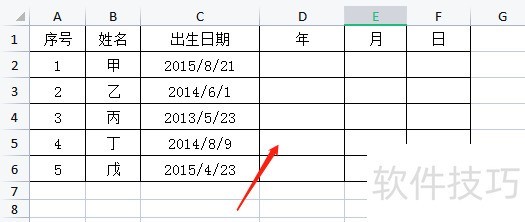
2、 选中需要设置的文本区域,单击“数据”选项卡,选择分列区域,下拉菜单中选择“分列”。
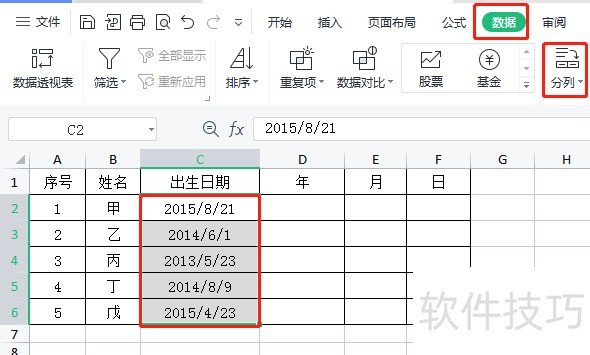
3、 打开文本分列向导,勾选分隔符号,单击下一步。
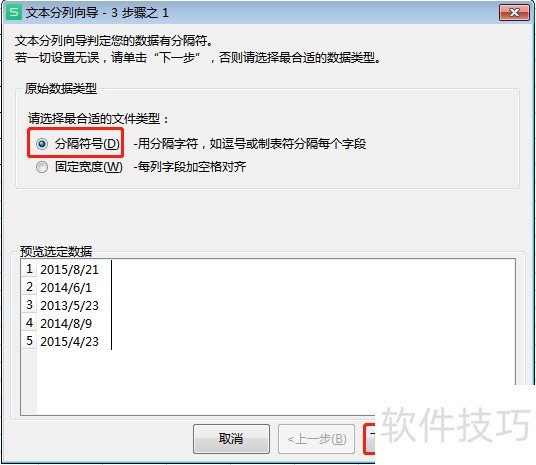
4、 分隔符号勾选其他,输入“/”,单击下一步。
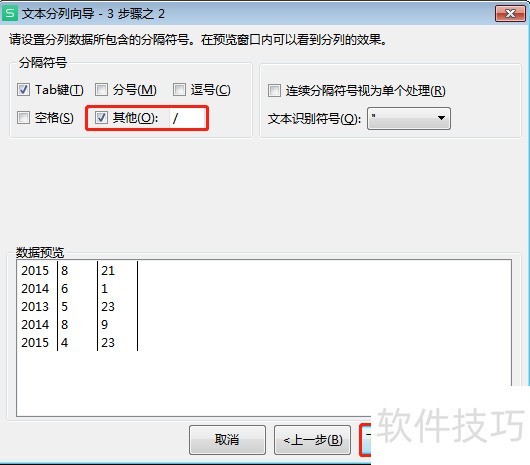
5、 列数据类型勾选“日期”,选择YMD,目标区域单击D2单元格,单击完成。

文章标题:Excel表格中怎样将日期分成年月日三列显示
文章链接://m.i-boarding.com/jiqiao/198697.html
为给用户提供更多有价值信息,ZOL下载站整理发布,如果有侵权请联系删除,转载请保留出处。
- 上一问:Excel如何确定最大数所在的单元格
- 下一问:Excel怎样输入以0开头的编号
相关软件推荐
其他类似技巧
- 2024-08-15 16:54:02怎么给excel单元格设置上标和下标
- 2024-08-15 16:52:02Excel中的艺术字如何更改为竖排文字
- 2024-08-15 16:49:01在Excel表格中对多列数据求平均数?求平均数
- 2024-08-15 16:47:01Excel:如何使用MIN函数求取最小值
- 2024-08-15 16:46:01Excel表格怎么制作雷达图?
- 2024-08-15 16:41:02excel/wps工作表如何制作一个表格?
- 2024-08-15 16:37:02怎样批量在EXCEL单元格内容前面加空格
- 2024-08-15 16:36:02筑业资料软件表格导出Excel后,有单元格显示#号
- 2024-08-15 16:34:01在线编辑的excel怎么弄
- 2024-08-15 16:31:01表格怎么拆分为多个工作簿
Microsoft Office Excel2007软件简介
excel2007是2007版的Microsoft Office中的重要模块组件,Excel2007可以在电脑上编写电子表格,是最好用的办公软件,可以满足用户对表格的自定义编辑,还具有强大的图形功能,功能全面。zol提供excel2007官方版下载。excel2007具有强大插件平台支持,免费提供海量在线存储空间及wps文字文档模板,支持阅读和输出PDF文件,全...详细介绍?









